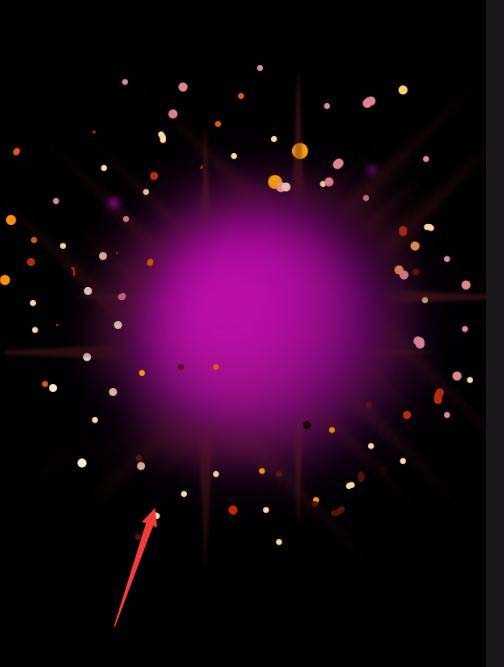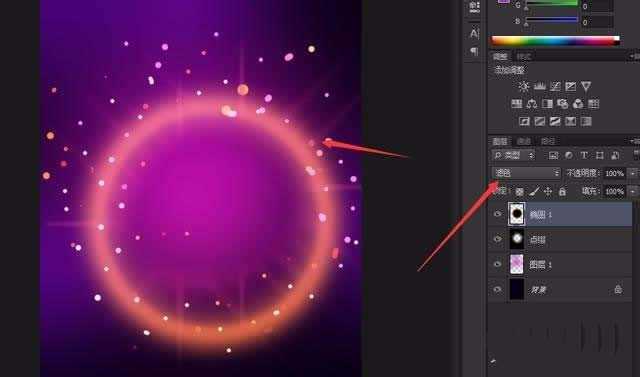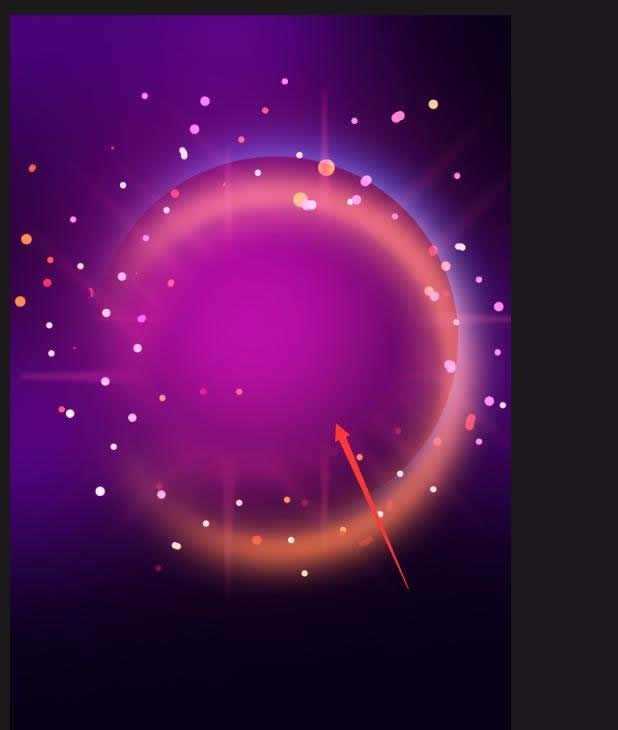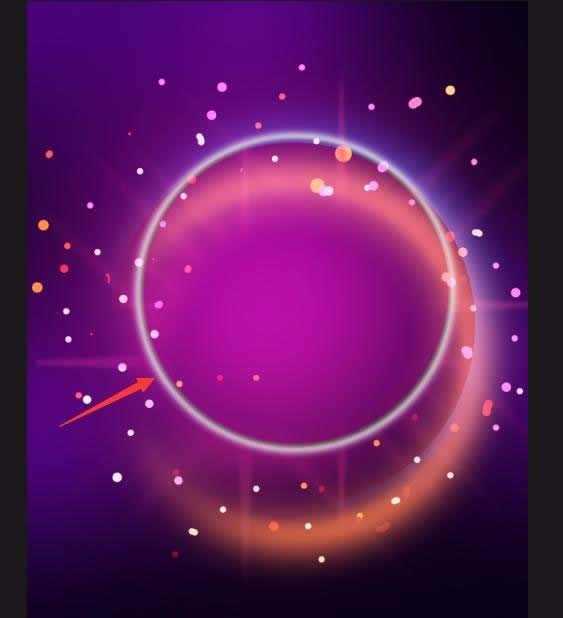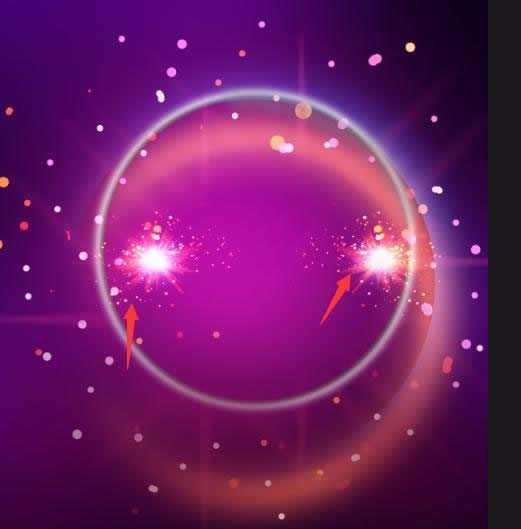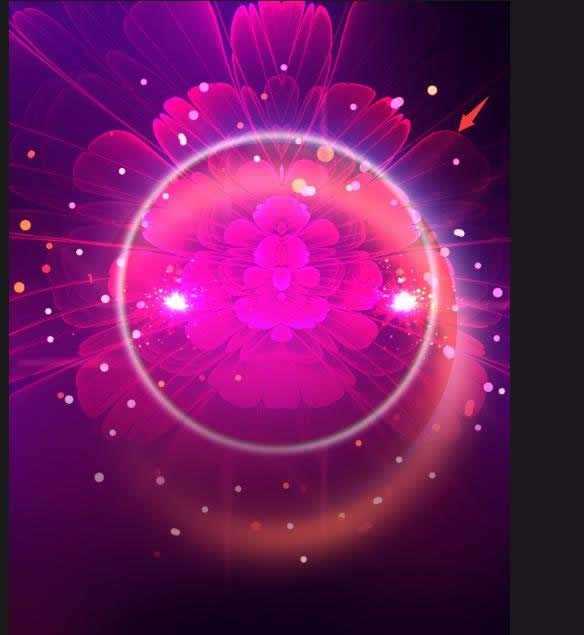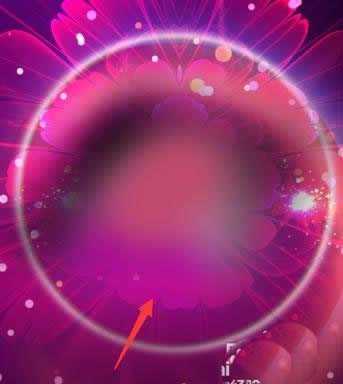今天我们就来看看ps设计中秋节海报的教程,中秋节马上到了,学习制作一个中秋海报也不错,请看下文详细介绍。
- 软件名称:
- Adobe Photoshop 8.0 中文完整绿色版
- 软件大小:
- 150.1MB
- 更新时间:
- 2015-11-04立即下载
1、新建图层填充颜色第一道颜色【b52880】第二个颜色【be0cbf】第三颜色【7502c9】
2、新建图层填充颜色第一道颜色【b52880】第二个颜色【be0cbf】第三颜色【7502c9】
3、新建图成选择【椭圆工具】填充黑色然后添加【外发光和内发光】之后栅格化图层样式选之后混合模式【滤色】添加蒙版图层
4、选择素材【模式滤色】
5、新建图程选择椭圆选框工具画正圆填充黑色添加fx样式【外发光白色】【内发光灰色】之后栅格化图层样式选择滤镜【高斯模糊】混合模式为【变亮】
6、新建图层选择灰色画笔工具不透明度降低之后选择滤镜【高斯模糊】
7、之后选择素材模式【线性简单添加】添加蒙版
8、之后拉进素材混合模式为【颜色减淡】
9、新建图层选择画笔工具点缀之后选着滤镜
10、之后拉入素材添加fx样式模式为【正片叠底】颜色【黑色】不透明度【75】角度【120】使用全局光距离【59】扩展【0】大小【148】选择蝴蝶调整位置
11、拉入文字添加fx样式斜面和浮雕【内斜面】方法【平法】深度【83】大小【150】软化【0】角度【120】全局光高度【30】高光模式【滤色】白色不透明度【91】阴影模式【正片叠底】黑色不透明度【0】,内发光模式【颜色减淡】不透明度【30】颜色【fff286】大小【54】范围【50】,渐变叠加模式【正常】不透明度【100】颜色【e40967】【facea9】【ffffff】【反相】样式【线性】【与图层对齐】角度【-90】缩放【100】
12、之后拉入文字添加fx样式【投影】模式为【正片叠底】不透明度【50】角度为【120】全局光距离为【394】大小为【196】
以上就是使用ps设计海报的教程,希望大家喜欢,请继续关注。
相关推荐:
PS怎么设计一款漂亮的艺术视觉海报?
ps怎么设计一款恐怖氛围的电影海报?
ps怎么设计跨越生死门的梦幻意境的海报图?
ps,中秋,海报
免责声明:本站文章均来自网站采集或用户投稿,网站不提供任何软件下载或自行开发的软件! 如有用户或公司发现本站内容信息存在侵权行为,请邮件告知! 858582#qq.com
稳了!魔兽国服回归的3条重磅消息!官宣时间再确认!
昨天有一位朋友在大神群里分享,自己亚服账号被封号之后居然弹出了国服的封号信息对话框。
这里面让他访问的是一个国服的战网网址,com.cn和后面的zh都非常明白地表明这就是国服战网。
而他在复制这个网址并且进行登录之后,确实是网易的网址,也就是我们熟悉的停服之后国服发布的暴雪游戏产品运营到期开放退款的说明。这是一件比较奇怪的事情,因为以前都没有出现这样的情况,现在突然提示跳转到国服战网的网址,是不是说明了简体中文客户端已经开始进行更新了呢?